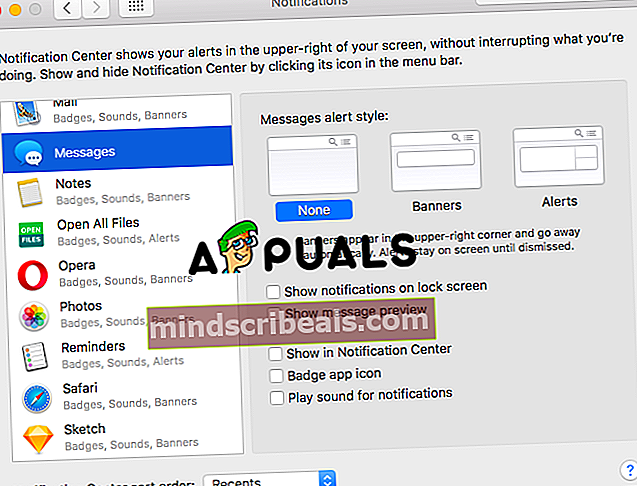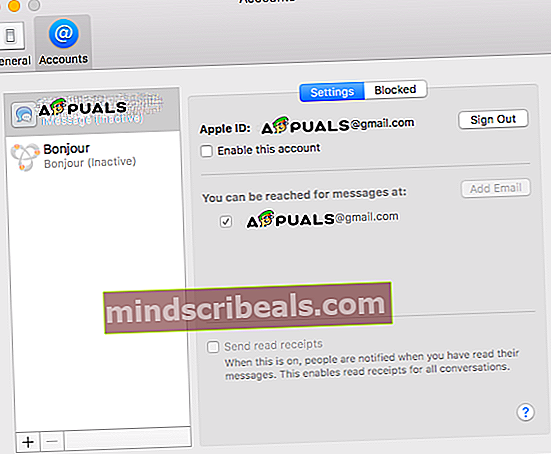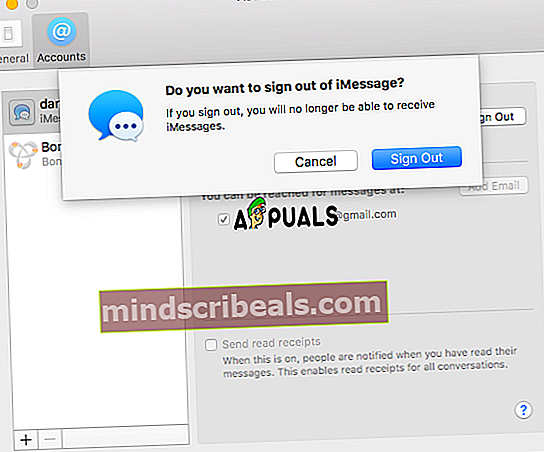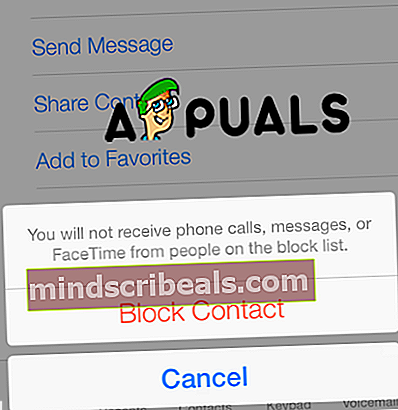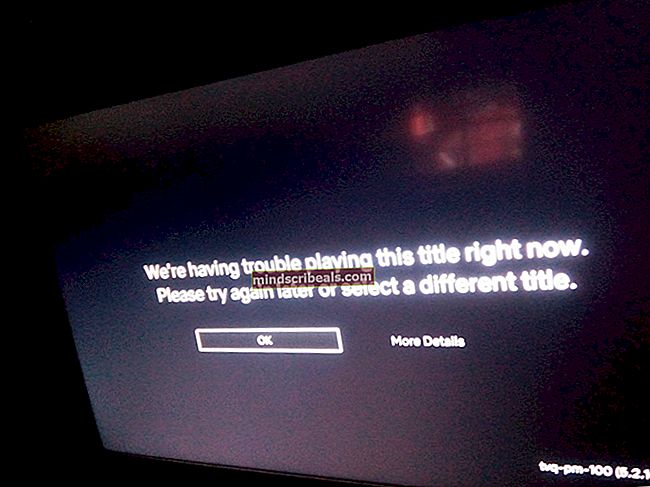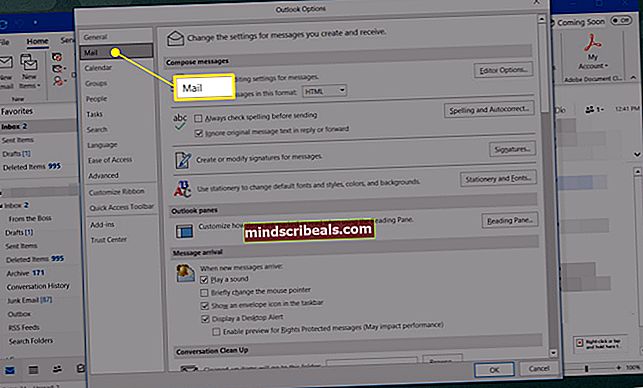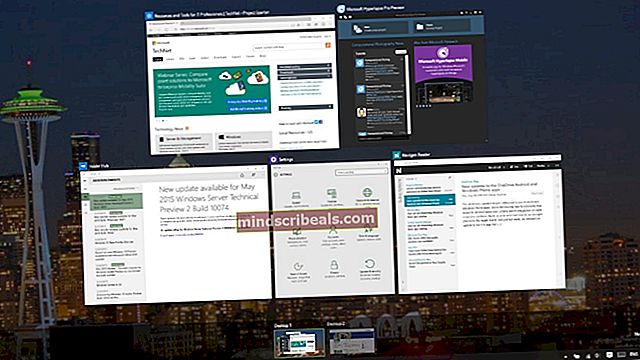Πώς να απενεργοποιήσετε τις ειδοποιήσεις iMessage σε Mac
Η υπηρεσία iMessage που αναπτύχθηκε από την Apple είναι ένας από τους καλύτερους, εξαιρετικούς και λαμπρούς τρόπους να διατηρείτε επαφή και να έρθετε σε επαφή με άλλους χρήστες συσκευών της Apple χωρίς επιπλέον χρεώσεις στο μηνιαίο λογαριασμό σας από τον πάροχο του δικτύου σας. Μία από τις πιο χρήσιμες και χρησιμοποιούμενες λειτουργίες είναι η ικανότητα αποστολής και λήψης μηνυμάτων από άλλες συσκευές που είναι συνδεδεμένες στον λογαριασμό σας iCloud, συμπεριλαμβανομένου του Mac σας.
Αλλά μερικές φορές, αυτό μπορεί να είναι λίγο υπερβολικό. Για παράδειγμα, εάν βρίσκεστε στο γραφείο σας με Mac, iPhone ή iPad και όλες οι συσκευές σας ειδοποιούν ότι έχετε ένα μήνυμα, με κάποια καθυστέρηση μεταξύ τους, ο ήχος ειδοποίησης μπορεί να είναι πολύ ενοχλητικός και μπορεί να προκαλέσει απόσπαση της προσοχής σε εσάς ή καθένας σε αυτό το γραφείο.
Σε αυτό το άρθρο, θα σας δείξουμε πώς να απενεργοποιήσετε τις ειδοποιήσεις iMessage σε mac, καθώς και πώς να αποσυνδεθείτε από το iCloud σε μηνύματα, πώς να διορθώσετε όταν δεν λειτουργούν σωστά και μερικές άλλες συμβουλές και κόλπα για τις δυνατότητες του iMessage που μπορούν να είναι χρήσιμο και χρήσιμο.
Πώς να απενεργοποιήσετε τις ειδοποιήσεις
- Ενεργοποιήστε το Mac σας.
- Κάντε κλικ στο μενού της Apple.
- Επιλέξτε Προτιμήσεις συστήματος.
- Ανοίξτε τον πίνακα ειδοποιήσεων.
- Κάντε κλικ στα Μηνύματα. Στην αριστερή πλευρική γραμμή.
- Ορίστε την επιλογή None. Επίσης, αποεπιλέξτε τα άλλα τσιμπούρια από τα πλαίσια ελέγχου.
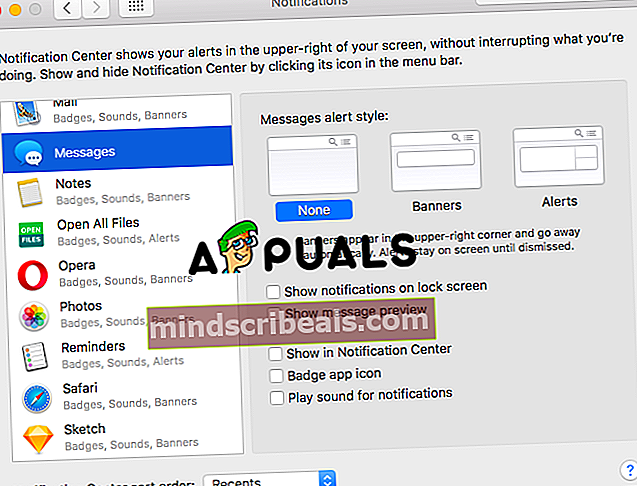
Πώς να απενεργοποιήσετε το iMessage
- Ενεργοποιήστε το Mac σας.
- Ανοίξτε την εφαρμογή Μηνύματα στο Mac σας.
- Εύρεση και άνοιγμα προτιμήσεων από το μενού Μηνύματα.
- Κάντε κλικ στον λογαριασμό που θέλετε να απενεργοποιήσετε. Βρίσκεται στην αριστερή καρτέλα του παραθύρου.
- Καταργήστε την επιλογή του πλαισίου λέγοντας Ενεργοποίηση αυτού του λογαριασμού. Αυτό θα απενεργοποιήσει το λογαριασμό σας στο Mac σας.
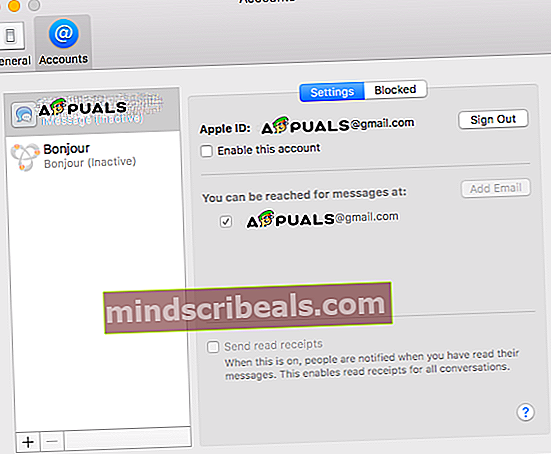
Όταν ολοκληρώσετε αυτά τα βήματα, θα σταματήσει να λαμβάνετε μηνύματα στο Mac σας, αλλά μπορείτε πάντα όποτε θέλετε, να τα ενεργοποιήσετε ξανά. Το μόνο που χρειάζεται να κάνετε είναι να επιλέξετε το πλαίσιο ελέγχου που δεν έχετε επιλέξει προηγουμένως.
Υπάρχει επίσης μια εναλλακτική λύση εάν θέλετε να τις απενεργοποιήσετε μόνιμα. Μπορείτε να αποσυνδεθείτε από τον λογαριασμό σας iCloud στα Μηνύματα. Αυτό θα επηρεάσει μόνο την εφαρμογή Μηνύματα και δεν χρειάζεται να ανησυχείτε εάν αυτό μπορεί να σας εμποδίσει να χρησιμοποιήσετε το iCloud Photos ή το iCloud Drive. Με απλά λόγια, διαγράφει μόνο το iMessage από τον λογαριασμό σας.
Πώς να αποσυνδεθείτε από το iCloud στα Μηνύματα
- Ανοίξτε τα Μηνύματα στο Mac σας.
- Ανοίξτε τις Προτιμήσεις από το μενού Μηνύματα.
- Στη συνέχεια, επιλέξτε τον λογαριασμό στον οποίο θέλετε να αποσυνδεθείτε. Θα το βρείτε στο αριστερό παράθυρο.
- Κάντε κλικ στην επιλογή Έξοδος δίπλα στο Apple ID του λογαριασμού σας.
- Επιβεβαιώστε κάνοντας κλικ στο Έξοδος. Θα εμφανιστεί ένα αναδυόμενο παράθυρο για να επιβεβαιωθεί ότι θέλετε πραγματικά να αποσυνδεθείτε από τον λογαριασμό σας.
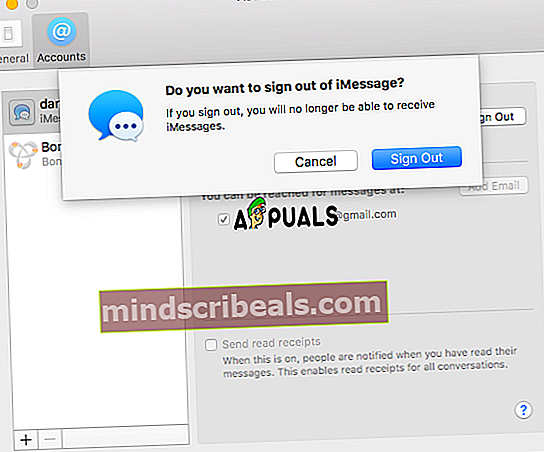
Αυτό θα σας αποσυνδεθεί από το iMessage από το Mac σας, αλλά αν θέλετε αργότερα να συνδεθείτε ξανά, θα πρέπει να ανοίξετε τα Μηνύματα, μετά τις Προτιμήσεις και, στη συνέχεια, θα δείτε το εικονίδιο συν στο κάτω μέρος του πίνακα Λογαριασμοί, όταν κάνετε κλικ στο εικονίδιο, θα πρέπει να εισαγάγετε το Apple ID και τον κωδικό πρόσβασής σας. Σημείωση: ανάλογα με τις ρυθμίσεις σας σχετικά με την επαλήθευση, για παράδειγμα στην επαλήθευση δύο παραγόντων, ίσως χρειαστεί να εισαγάγετε τον κωδικό πρόσβασης που θα σταλεί στη συσκευή σας.
Μπόνους: Πώς να διορθώσετε τα μηνύματα εάν δεν λειτουργεί σωστά
Ίσως να μην ενοχλείτε από τις ειδοποιήσεις και τους ήχους της εφαρμογής iMessage, αλλά δεν λειτουργούν σωστά στο Mac σας ή έχετε πρόβλημα συγχρονισμού στο iPhone ή το iPad σας και θέλετε να τα απενεργοποιήσετε. Θα σας βοηθήσουμε να δοκιμάσετε ορισμένα πράγματα για να λύσετε αυτό το πρόβλημα. Οι παραπάνω μέθοδοι θα είναι πολύ χρήσιμες.
- Αποσυνδεθείτε από τα Μηνύματα, όπως φαίνεται στα προηγούμενα βήματα και, στη συνέχεια, συνδεθείτε ξανά.
- Απενεργοποιήστε το iMessage χρησιμοποιώντας τα βήματα από τη μέθοδο Deactivate iMessage και, στη συνέχεια, ενεργοποιήστε τα ξανά.
- Ελέγξτε τον αριθμό τηλεφώνου που χρησιμοποιείτε στο Mac σας. Πρέπει να είναι ίδιο με τον αριθμό iPhone.
- Ελέγξτε τη διεύθυνση email που χρησιμοποιείτε στο Mac σας είναι η ίδια που σχετίζεται με το Apple ID σας.
- Εάν έχετε δύο ή περισσότερα Apple ID, βεβαιωθείτε ότι έχετε συνδεθεί με το ίδιο Apple ID στο Mac και στο iPhone ή το iPad σας.
- Εάν δεν λαμβάνετε μηνύματα από τους φίλους σας, μεταβείτε στην εφαρμογή Επαφές και αναζητήστε το όνομά τους. Στη συνέχεια, πρέπει να ελέγξετε αν η καταχώριση έχει τη σωστή διεύθυνση email ή τον αριθμό τηλεφώνου που χρησιμοποιούν για τα Μηνύματά τους. Εάν είναι διαφορετικό, προσθέστε το.
Αυτές οι προτάσεις θα είναι αρκετές για να λύσετε το πρόβλημα με την εφαρμογή Μηνύματα.
Μπόνους: Πώς να αποκλείσετε συγκεκριμένο χρήστη
Σε αυτήν τη μέθοδο μπόνους, θα σας δείξουμε πώς μπορείτε να αποκλείσετε συγκεκριμένα άτομα για να επικοινωνήσουν μαζί σας από τις επαφές σας στην εφαρμογή Μήνυμα.
- Ελέγξτε εάν ο χρήστης που προσπαθεί να επικοινωνήσει μαζί σας βρίσκεται ήδη στις Επαφές σας. Εάν βρίσκεται στις Επαφές σας, μεταβείτε στο Βήμα αριθμός 3. Εάν όχι, πρέπει να τις προσθέσετε στις Επαφές σας.
- Κάντε κλικ στο εικονίδιο συν και προσθέστε νέα επαφή συμπληρώστε τα στοιχεία από την κάρτα επαφής. Είναι σημαντικό να μην ξεχάσετε να προσθέσετε τη διεύθυνση email και τον αριθμό τηλεφώνου από τον οποίο προσπαθούν να επικοινωνήσουν μαζί σας.
- Ανοίξτε τις Προτιμήσεις από το μενού Μηνύματα.
- Ανοίξτε τον λογαριασμό που χρησιμοποιείτε για το iMessage.
- Ανοίξτε την Αποκλεισμένη καρτέλα.
- Κάντε κλικ στο εικονίδιο συν. Θα εμφανιστεί ένα παράθυρο με τις επαφές σας. Αναζητήστε την επαφή που θέλετε να αποκλείσετε και επιλέξτε την.
- Η επαφή θα προστεθεί στη λίστα αποκλεισμένων.
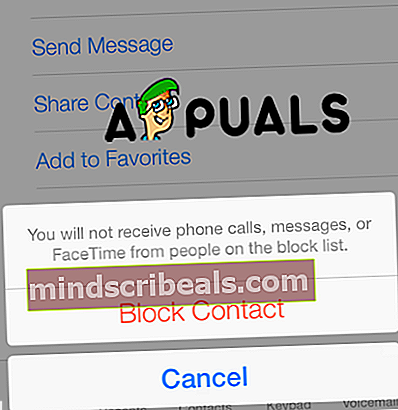
Όπως ίσως γνωρίζετε, δεν μπορείτε να απεγκαταστήσετε την εφαρμογή Μηνύματα στο Mac σας, αλλά μπορείτε εύκολα να απενεργοποιήσετε ή να απενεργοποιήσετε το iCloud και να απενεργοποιήσετε μόνο τις ειδοποιήσεις.